ctrl+E快速填充
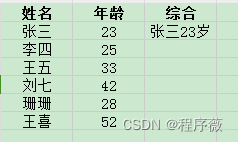
像这种需要综合组合且数据特别多的时候,不需要一个个复制粘贴,只需要点到李四综合那个单元格Crtl+E一键填充,两秒搞定。
快速汇总价格
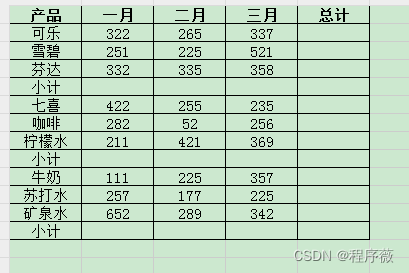
原始的方法是在总计格使用“=sum()”公式,再往下拉取。
还有一种更快的方法是
先美化表格:选取表格 - 数据 -数据对比 - 标记重复数据,选择自己需要的颜色
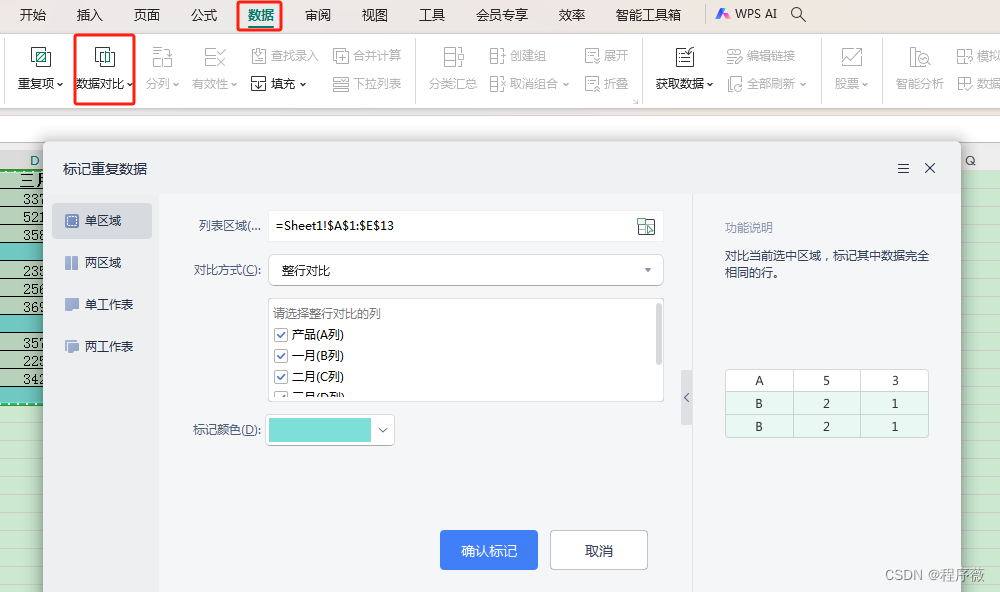
再求和:
- ctrl+a全选表格
- ctrl+g定位表格信息,选取“空值”
- alt+ “=” 求和
- 最后再把数字转化成价格,右键设置单元格格式,选会计专用就可以了
将word中的表格转移成EXCEL中怎么样才不会变形?
将word文件另存为 单一网页文件,再把该另存文件拖进excel中,就不会变形
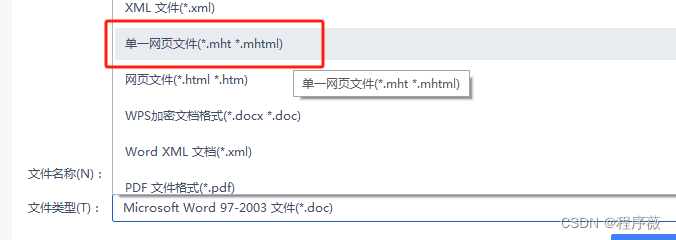
三种核对数据的方式
第一种 表头一样的
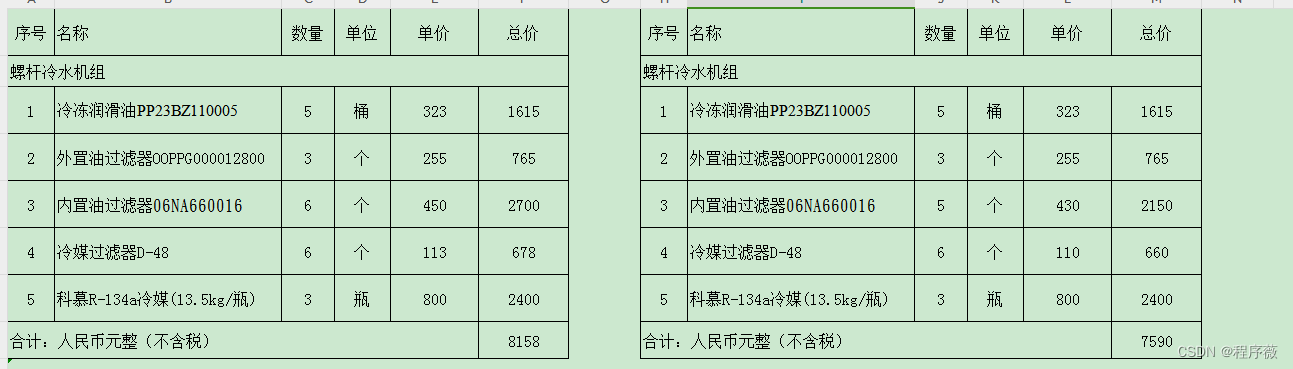
选中左边的表格ctrl+c复制,再选中右边表格的表头右键选择“选择性粘贴”
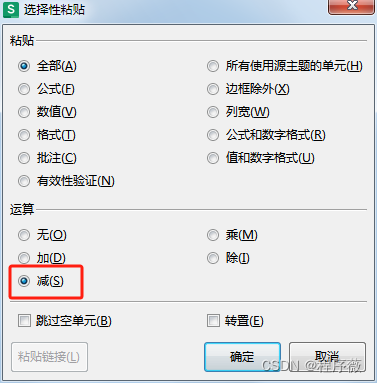
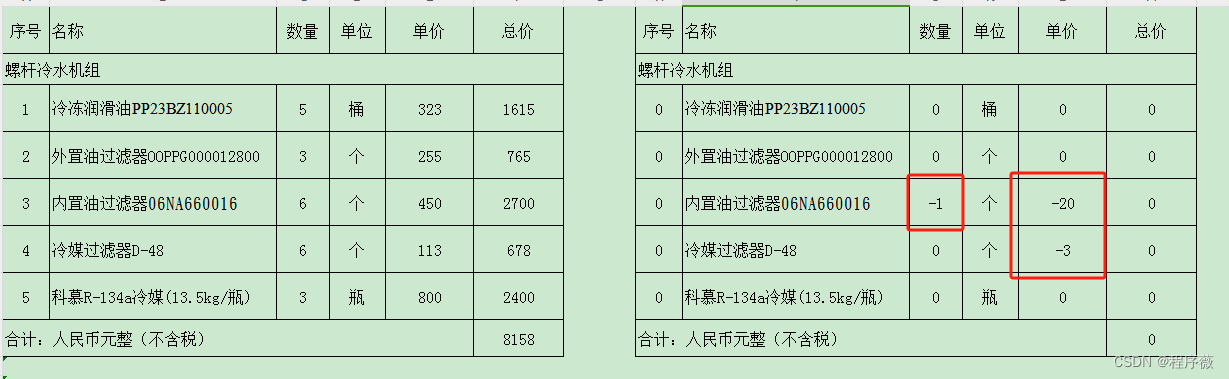
选择减法,不为0的就是不一样的数据。
第二种 两列数据对比
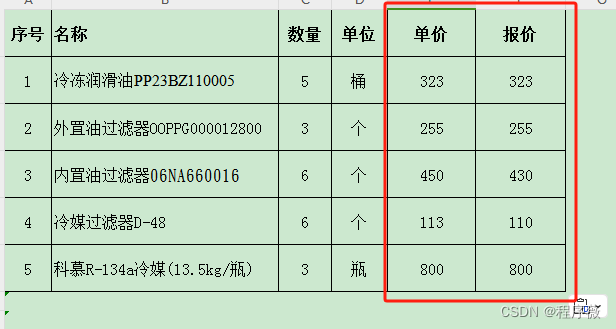
跟上面说过的汇总价格有异曲同工之处,数据 - 数据对比 - 标记唯一数据 - 选择两区域数据及标记颜色
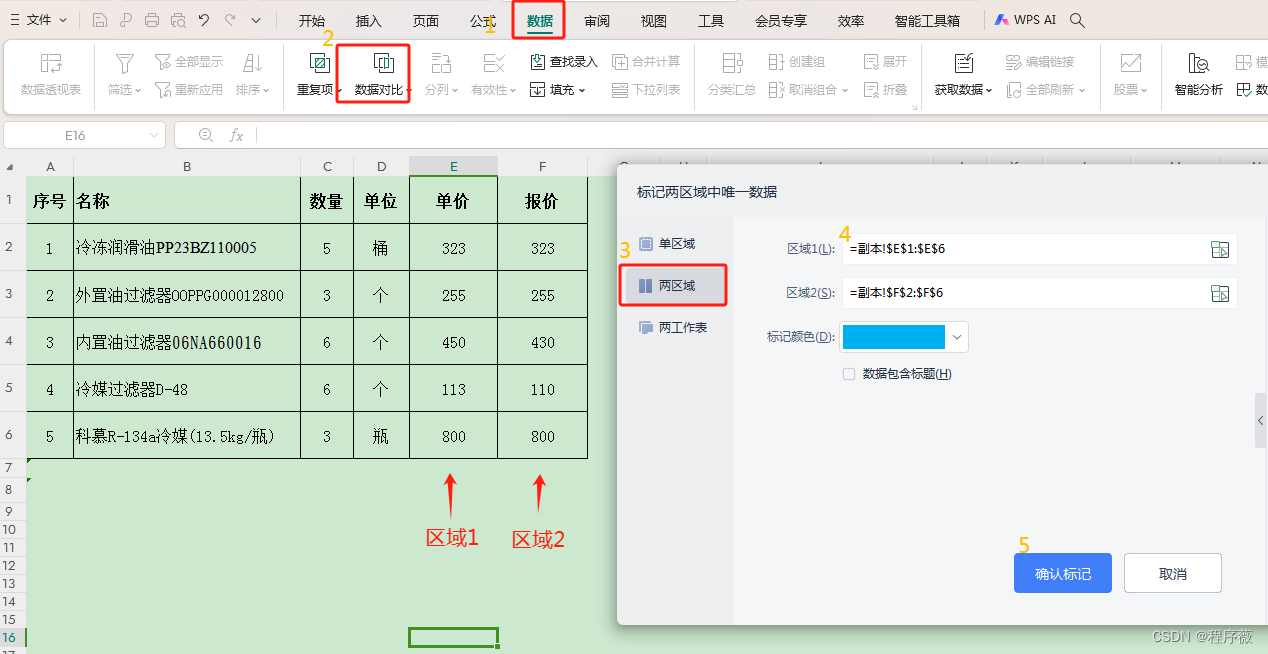
第三种 数据不一样的两个表格
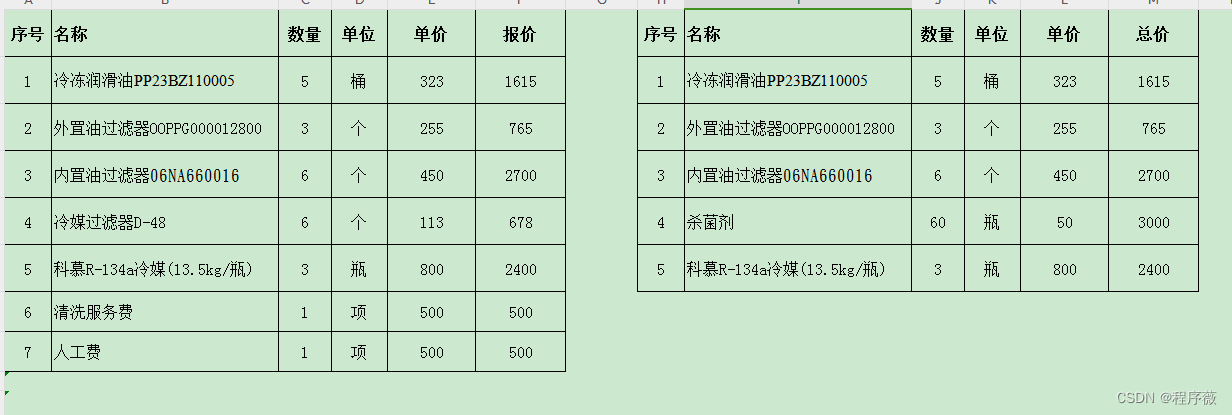
全选表格A,选择“数据” - 筛选数据 - 高级筛选- 》条件区域选中表格B,然后就会筛选出一样的数据之后标上颜色,然后再点一下筛选,相同的数据和不同的都很分明
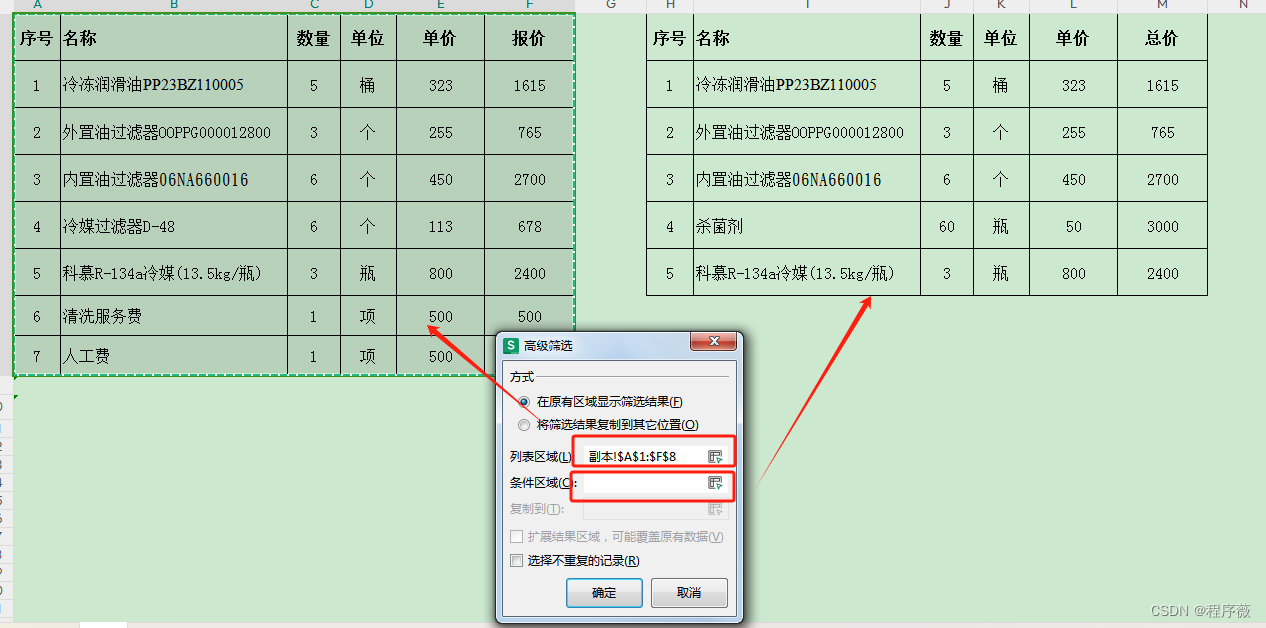

图片转换成Excel(有wps会员版)
图片转换成PDF,再转成EXCEL
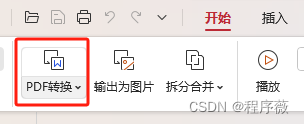
没有会员的话也有免费网址,晚点分享~
删除不了的空白页面怎么删除?
delete不掉或者回退键都删不掉的页面,可以在页面-删除本节,进行删除

页眉有横线,删不掉,也不是下划线怎么去除
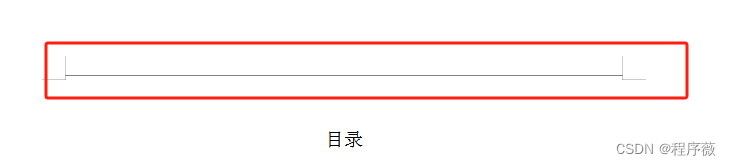
双击页眉,编辑 -> 页眉横线 ->删除横线,然后关闭。加横线标注公司名称同理。
页面里面无缘无故多了条横线,且不可选

今天做标书的时候发现我的文档里面换行无缘无故多了一条删不掉的横线,而且不能选中删除,查了一下古方(baidu)找到了方法。
- 选中页面内容 – 设置边框 – 无框线,就ok
批量录入部门数据(使用通配符)
像这样的

- 入职日期(仅限于同年同月):选择入职日期列 -> 右键 ->设置单元格格式 - >自定义 ->通用格式设置为“20240300”,保存。只要输入日期后两位就可以了,超级方便。
- 部门:自定义通用格式为“产品0部”,只需输入1/2/3就可以了。
- 性别:自定义通用格式为“[=1]“男”;[=2]“女””,输入1或者2就ok。
- 出生日期:自定义通用格式为“0000年00月00日”,输入时只需输入19880903。
根据身份证号或者出生日期获取年龄
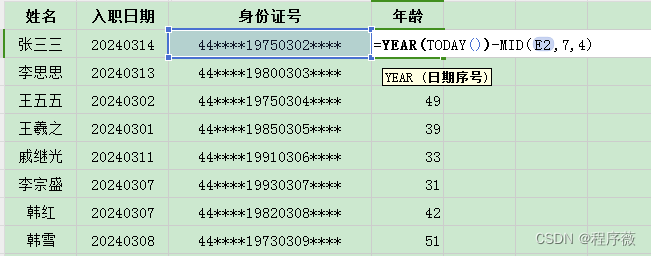
YEAR(TODAY()) - 获取今天的所在年份
MID() - 第一个属性是截取E2单元格;第二属性是该单元格的第7个字符;第三个属性是从第7个字符开始后面的4个字符
word批量添加下划线
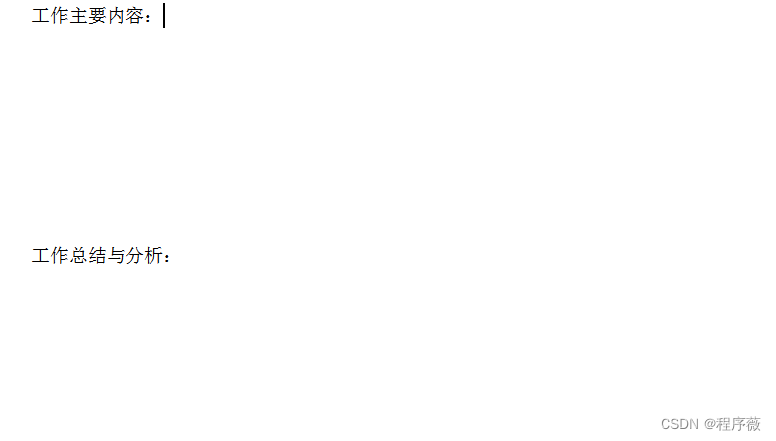
在这里添加多行下划线,选中该区域,右键-段落-左下角制位表,制位位位置这里对应的是顶部尺标的位置。然后勾选4号前导符,确定。
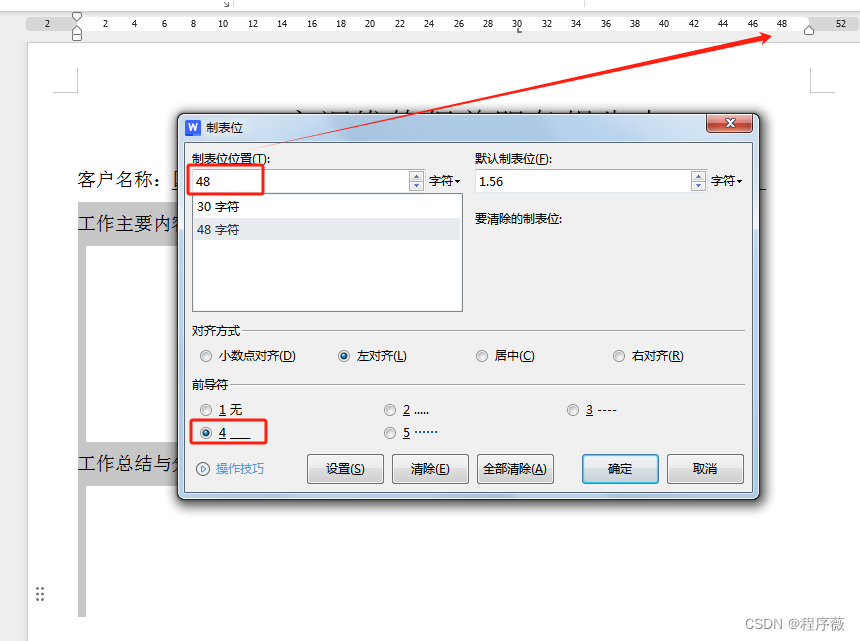
按Tab键就能实现。





















 2393
2393











 被折叠的 条评论
为什么被折叠?
被折叠的 条评论
为什么被折叠?








